wps合并兩個(gè)pdf文件為一個(gè)文件的方法
時(shí)間:2023-06-29 11:43:15作者:極光下載站人氣:130
有的小伙伴在進(jìn)行PDF文檔的編輯時(shí),使用了wps這款軟件進(jìn)行操作的,有的時(shí)候我們需要將自己需要的PDF文檔進(jìn)行編輯和合并操作,比如想要在頁面上將兩個(gè)文檔進(jìn)行合并成一個(gè)文檔來顯示,那么我們可以通過在WPS PDF文檔將本地中的需要合并的兩個(gè)文檔添加到頁面中進(jìn)行合并操作就好了,其實(shí)我們?cè)诓僮鞯倪^程中,合并文檔按照提示操作就好了,不會(huì)覺得很復(fù)雜,且也不會(huì)覺得很難操作,下方是關(guān)于如何使用WPS PPT合并兩個(gè)文檔的具體操作方法,如果你需要的情況下可以看看方法教程,希望對(duì)大家有所幫助。
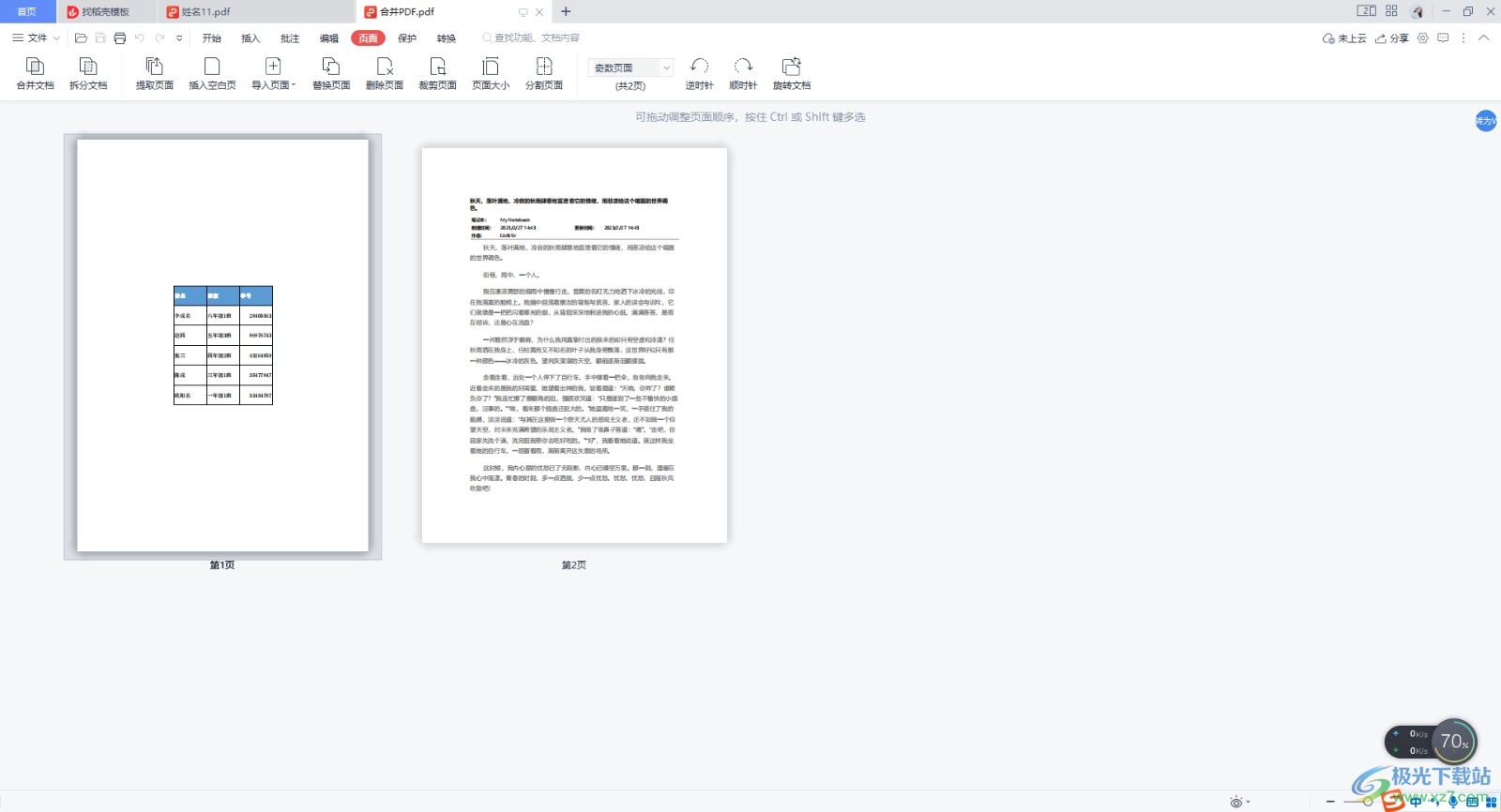
方法步驟
1.將其中一個(gè)PDF文檔打開,之后點(diǎn)擊一下上方的【頁面】這個(gè)選項(xiàng)。
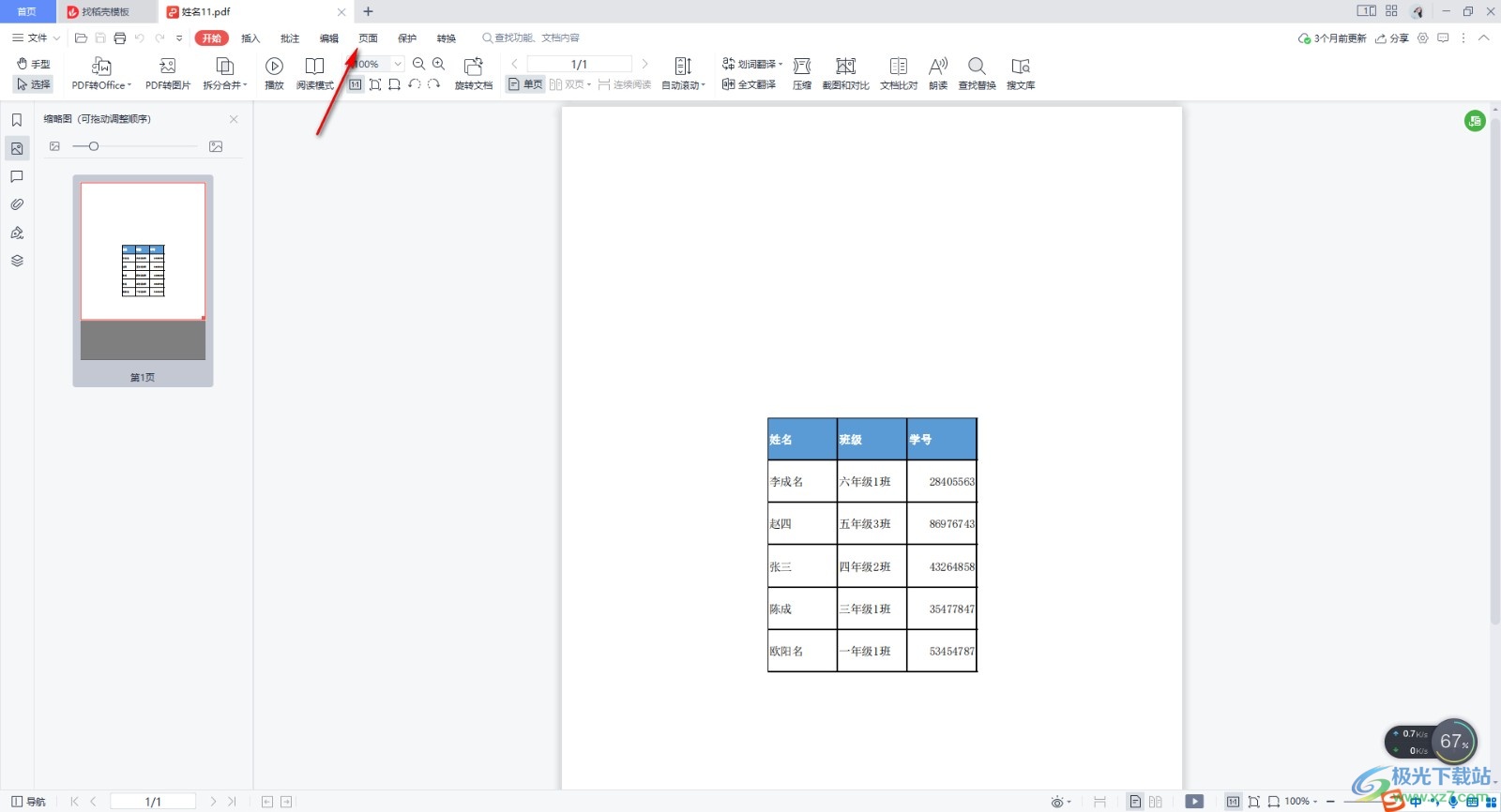
2.之后,在打開的頁面中,我們將工具欄中顯示出來的功能中找到【合并文檔】選項(xiàng)進(jìn)行點(diǎn)擊進(jìn)入。
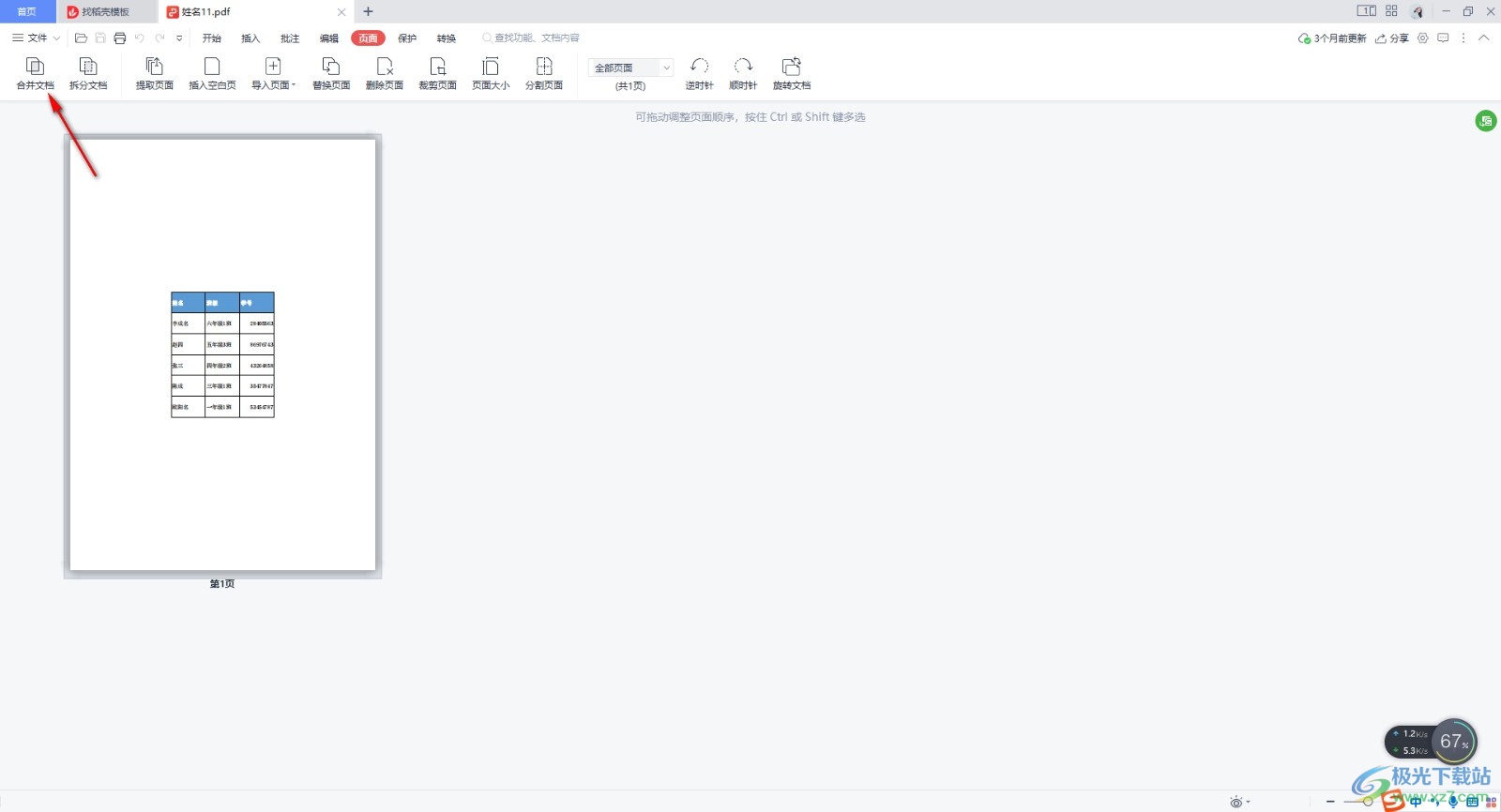
3.這時(shí),就會(huì)馬上在頁面上彈出一個(gè)合并文檔的窗口,在該窗口中,我們還需要點(diǎn)擊一下【添加文件】按鈕,將另外一個(gè)文檔添加進(jìn)來。
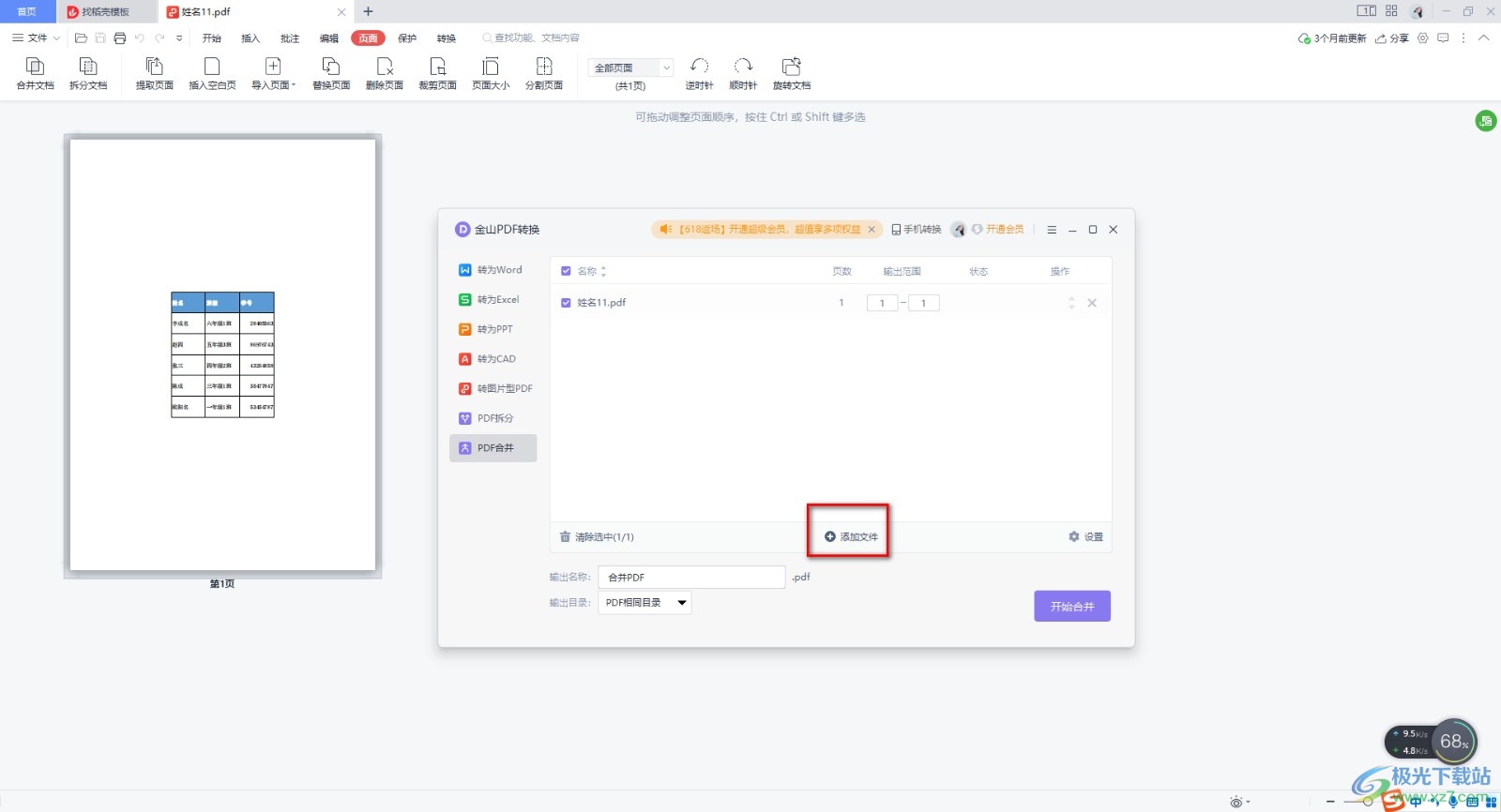
4.添加進(jìn)來的文檔就會(huì)顯示頁面上,之后我們可以在頁面底部的位置進(jìn)行輸出名稱的設(shè)置。
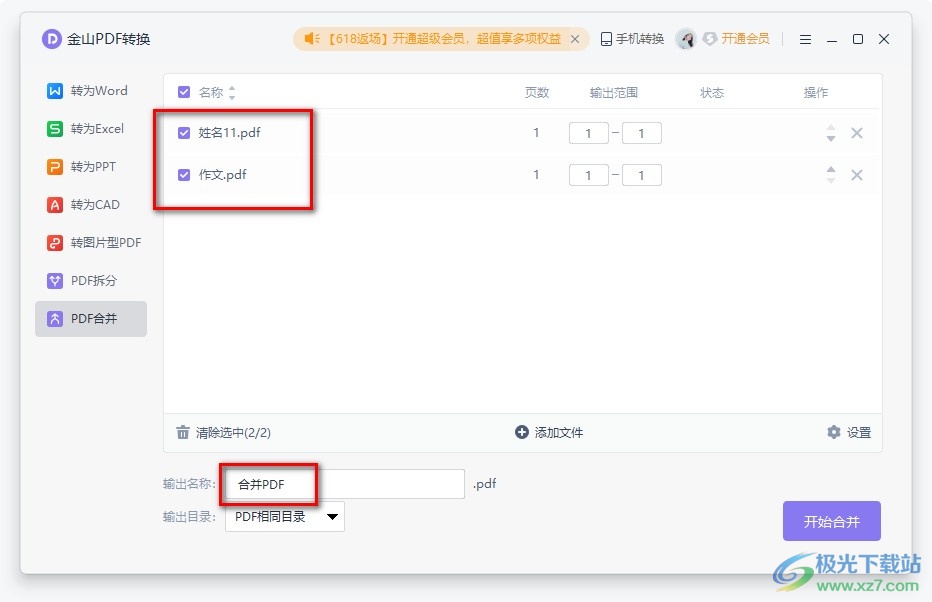
5.完成之后,點(diǎn)擊一下【自定義目錄】選項(xiàng),設(shè)置一下保存該文檔的路徑,之后點(diǎn)擊片【開始合并】按鈕。
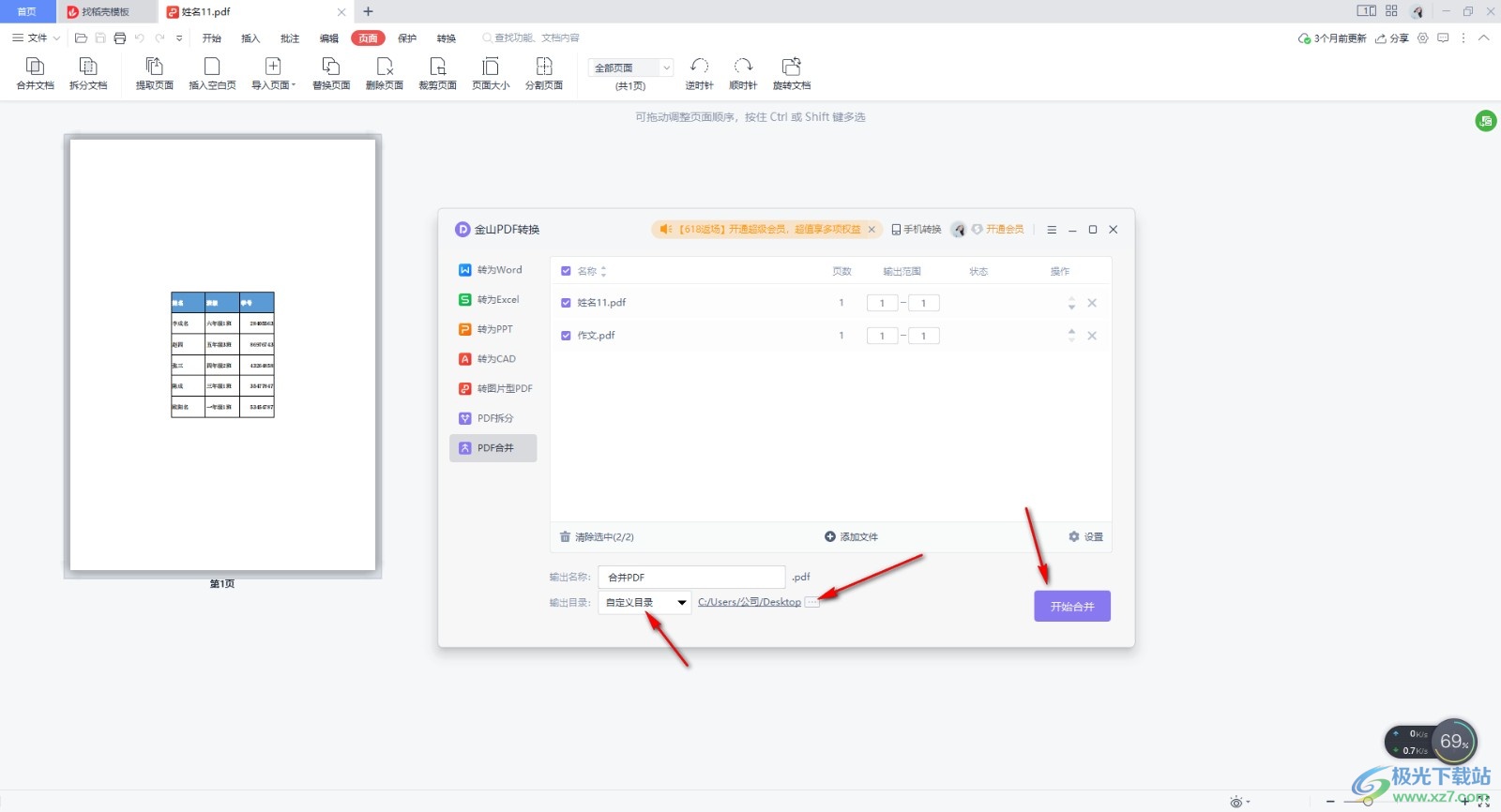
6.合并完成之后,那么就會(huì)馬上返回到PDF文檔的頁面設(shè)置中,即可查看到我們合并的文檔頁面,如圖所示。
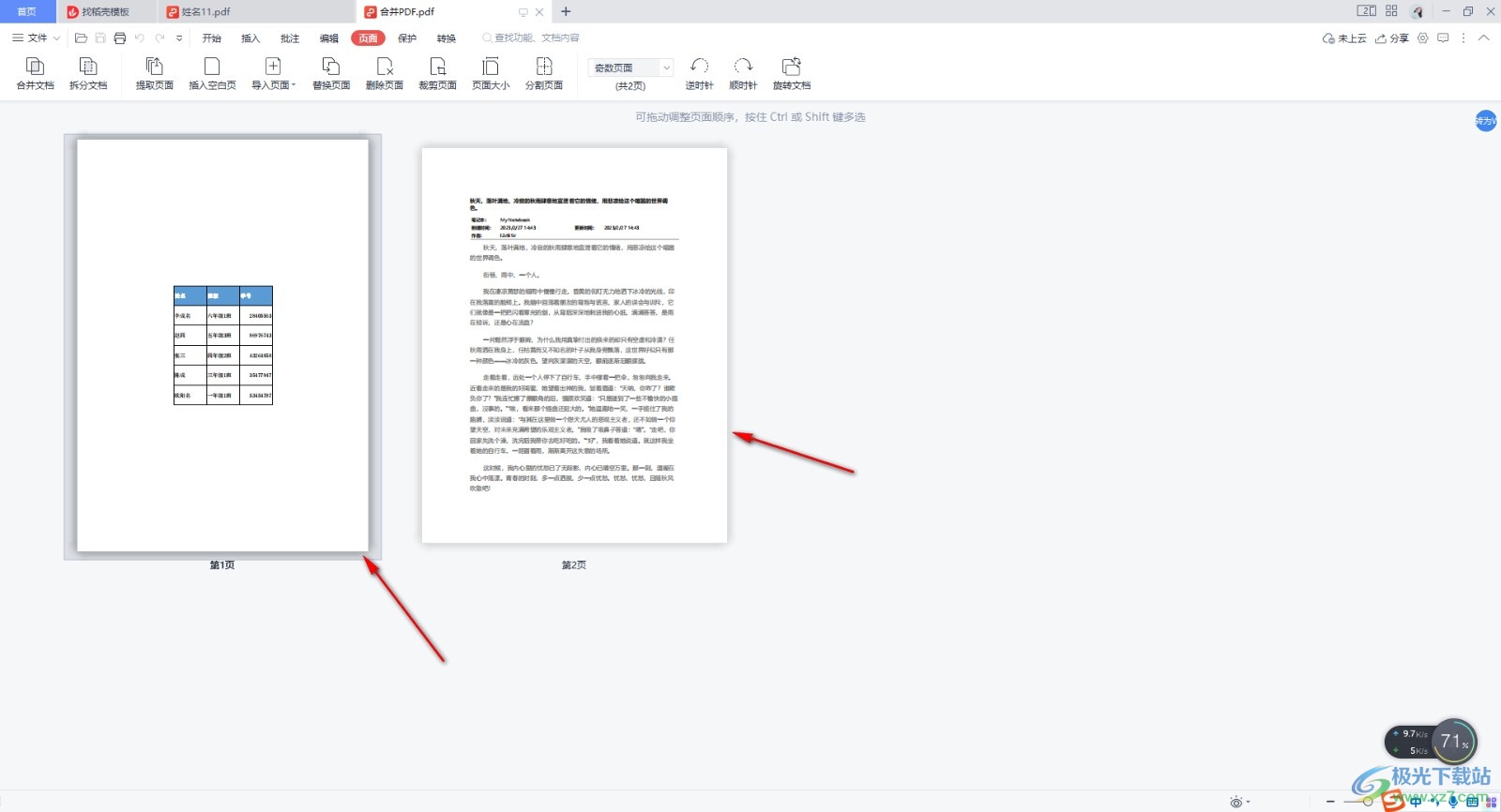
以上就是關(guān)于如何使用WPS PDF合并兩個(gè)文檔的具體操作方法,在WPS PDF中,可以將需要的兩個(gè)PDF文檔進(jìn)行合并,或者時(shí)可以將多個(gè)PDF文檔進(jìn)行合并,而合并文檔的方法非常的簡單,在合并的時(shí)候,可以設(shè)置一下文檔需要合并的頁數(shù)范圍等,感興趣的話可以操作試試。

大小:240.07 MB版本:v12.1.0.18608環(huán)境:WinAll
- 進(jìn)入下載
相關(guān)推薦
相關(guān)下載
熱門閱覽
- 1百度網(wǎng)盤分享密碼暴力破解方法,怎么破解百度網(wǎng)盤加密鏈接
- 2keyshot6破解安裝步驟-keyshot6破解安裝教程
- 3apktool手機(jī)版使用教程-apktool使用方法
- 4mac版steam怎么設(shè)置中文 steam mac版設(shè)置中文教程
- 5抖音推薦怎么設(shè)置頁面?抖音推薦界面重新設(shè)置教程
- 6電腦怎么開啟VT 如何開啟VT的詳細(xì)教程!
- 7掌上英雄聯(lián)盟怎么注銷賬號(hào)?掌上英雄聯(lián)盟怎么退出登錄
- 8rar文件怎么打開?如何打開rar格式文件
- 9掌上wegame怎么查別人戰(zhàn)績?掌上wegame怎么看別人英雄聯(lián)盟戰(zhàn)績
- 10qq郵箱格式怎么寫?qq郵箱格式是什么樣的以及注冊(cè)英文郵箱的方法
- 11怎么安裝會(huì)聲會(huì)影x7?會(huì)聲會(huì)影x7安裝教程
- 12Word文檔中輕松實(shí)現(xiàn)兩行對(duì)齊?word文檔兩行文字怎么對(duì)齊?
網(wǎng)友評(píng)論